"Ubuntu Linux" įdiegimas "Chromebook" su "Crouton

" "Chromebook" kompiuteriais nėra "tik naršyklė" - tai "Linux" nešiojamieji kompiuteriai. Galite lengvai įdiegti visą "Linux" darbastalį kartu su "Chrome OS" ir nedelsdami perjunkite abu klavišus, nereikės perkrauti.
Mes atlikome šį procesą su "Samsung" serijos 3 "Chromebook", originaliu "Chromebook Pixel" ir ASUS "Chromebook Flip", bet toliau nurodyti veiksmai turėtų būti atliekami bet kuriame "Chromebook" įrenginyje.
"Crouton vs ChrUbuntu"
SUSIJĘS: Gyvenimas su "Chromebook": galite išgyventi tik "Chrome" naršyklėje?
Ubuntu Linux diegimas "Chromebook" jūsų kompiuteryje nėra taip paprasta, kaip įdiegti standartinę "Ubuntu" sistemą - bent jau šiuo metu. Turėsite pasirinkti specialiai "Chromebook" sukurtą projektą. Yra du populiarūs variantai:
- ChrUbuntu : "ChrUbuntu" yra "Chromebook" sukurta "Ubuntu" sistema. Tai veikia kaip tradicinė dvejopo paleidimo sistema. Galite iš naujo paleisti "Chromebook" ir pasirinkti "Chrome OS" ir "Ubuntu" paleidimo metu. "ChrUbuntu" gali būti įdiegtas "Chromebook" vidinėje atmintinėje arba USB įrenginyje arba SD kortelėje.
- "Crouton" : "Crouton" iš tikrųjų naudoja "chroot" aplinką, kad vienu metu galėtų paleisti tiek "Chrome", tiek "Ubuntu". "Ubuntu" veikia kartu su "Chrome" OS, todėl galite perjungti iš "Chrome" OS į standartinę "Linux" darbastalio aplinką su sparčiuoju klaviatūra. Tai suteikia jums galimybę pasinaudoti abiem aplinka, nereikalaujant perkraukimo. "Crouton" leidžia jums naudoti "Chrome" OS, tuo pačiu išlaikant standartinę "Linux" aplinką su visomis komandinės eilutės įrankiais ir darbalaukio programomis kelis klavišus.
Mes naudojame "Crouton". "Linux" sistema, kuria naudojama "Chrome" operacinė sistema, naudojama, kad vienu metu paleistų abi aplinkas, ir yra daug daugiau, nei tradicinės dvigubos paleidimo. "Crouton" taip pat naudoja "Chrome" OS standartines "Chromebook" aparatinės įrangos tvarkykles, todėl neturėtumėte susidurti su problemomis naudodami jutiklinį arba kitą įrangą. "Crouton" iš tikrųjų sukūrė "Google" darbuotojas Dave'as Schneideris.
"Crouton" naudojimas tikrai yra tik viena operacinė sistema: "Linux". Tačiau jūs naudojate dvi aplinkas "OS-Chrome" operacinės sistemos ir tradicinės "Linux" darbastalio viršuje.
Pirmas žingsnis: įjunkite kūrėjo režimą
Prieš atlikdami bet kokį įsilaužimą, turėsite įjungti "Kūrėjas" Mode "savo" Chromebook ". "Chromebook" įrenginiai paprastai yra užblokuoti saugumui, tik įkeliant tinkamai pasirašytas operacines sistemas, tikrinant jų klastojimą ir užkertant kelią naudotojams ir programoms keisti pagrindinę operacinę sistemą. Kūrėjų režimas leidžia jums išjungti visas šias saugumo funkcijas, suteikiant jums nešiojamą kompiuterį, kurį galite keisti ir žaisti su savo širdies turiniu.
Įjungus Kūrėjų režimą galėsite pasiekti "Linux" terminalą iš "Chrome OS" ir daryti ko jums patinka.
Jei norite įgalinti kūrėjo režimą šiuolaikiniuose "Chromebook" įrenginiuose, laikykite nuspaudę klavišus "Esc" ir "Atnaujinti" ir bakstelėkite maitinimo mygtuką norėdami patekti į atkūrimo režimą. Senesni "Chromebook" įrenginiai turi fizinius kūrėjų jungiklius, kuriuos turėsite perjungti.
Atkūrimo ekrane paspauskite "Ctrl" + D, sutinkate su paryškintuoju ir paleiskite jį kūrėjo režimu.
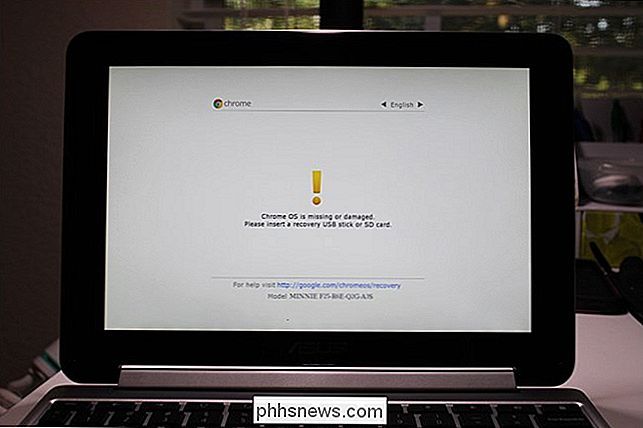
Kai pereisite prie kūrėjo režimas, jūsų "Chromebook" vietiniai duomenys bus ištrinti (taip pat kaip ir atrakinant "Android" "Nexus" įrenginį). Šis procesas mūsų sistemoje užtruko apie 15 minučių.
Nuo to laiko, kai paleisite "Chromebook", pamatysite įspėjimo ekraną. Turėsite paspausti Ctrl + D arba palaukti 30 sekundžių, kad būtų tęsiamas paleidimas.
Šis įspėjamasis ekranas yra skirtas įspėti, kad "Chromebook" yra kūrėjo režime, todėl įprastos saugumo priemonės netaikomos. Pavyzdžiui, jei naudojate kieno nors kito "Chromebook", paprastai galite prisijungti naudodami "Google" paskyrą be baimės. Jei tai buvo kūrėjo režimu, gali būti, kad fone veikianti programinė įranga gali įrašyti klaviatūros klavišus ir stebėti jūsų naudojimą. Štai kodėl "Google" lengviau pasakyti, ar "Chromebook" yra kūrėjo režime, ir neleis jums visam laikui išjungti šį įspėjamąjį ekraną.
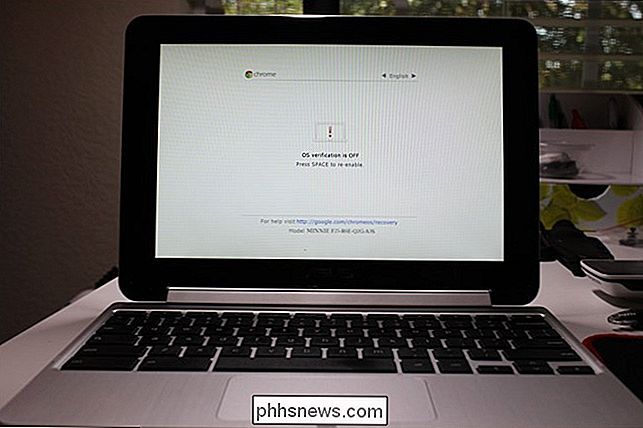
Antras žingsnis: atsisiųskite ir įdiekite Crouton
Kitas laikas atsisiųsti "Crouton". Čia yra tiesioginis atsisiuntimas naujausio "Crouton" leidimo spustelėjimui ant jo iš "Chromebook".
Atsisiuntę "Crouton", paspauskite "Ctrl" + "Alt + T" "Chrome" OS, kad atidarytumėte "crosh" terminalą.
Tipasapvalkaloį terminalą ir paspauskite Enter, kad patektumėte į Linux apvalkalo režimą. Ši komanda veikia tik jei įjungtas kūrėjo režimas.
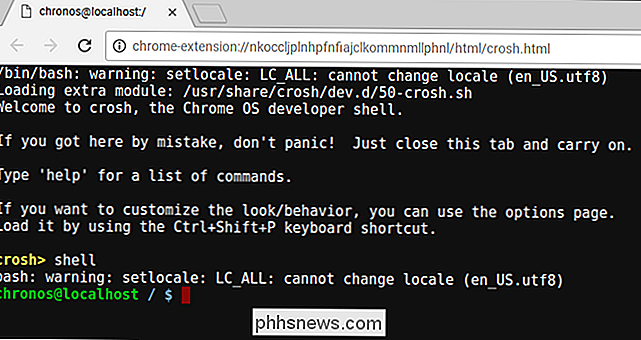
Norėdami įdiegti "Crouton" lengvą būdą, viskas, ko jums reikia padaryti, yra paleisti žemiau esančią komandą.
sudo sh ~ / Downloads / crouton -e -t xfce
Tikrasis diegimo procesas užtruks šiek tiek laiko, kai bus atsisiųsta ir įdiegta atitinkama programinė įranga - tai "Crouton" su "Xfce" darbalaukiu ir šifruotu "chroot".
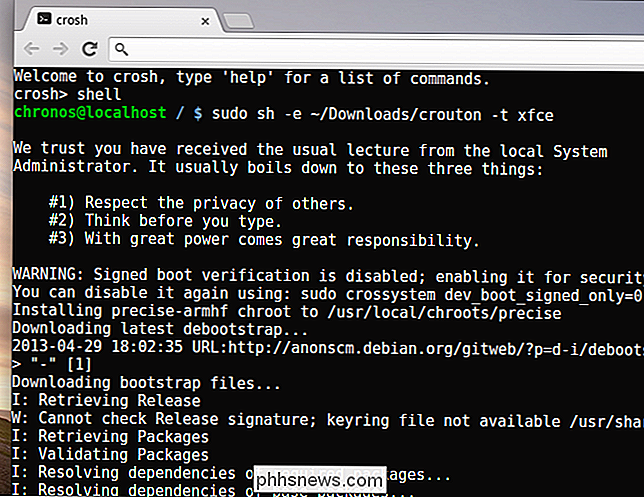
Jei norite įdiegti Ubuntu's Unity darbalaukį, naudokite-t unityvietoj-t xfceaukščiau esančioje komandoje. Verta paminėti, kad daugelyje "Chromebook" ribotų aparatūros "Unity" nebus taip sklandžiai. Galite paleisti šią komandą, kad pamatytumėte diegimo tipų sąrašą, įskaitant įrenginius be grafinio darbalaukio:
sh -e ~ / Downloads / crouton
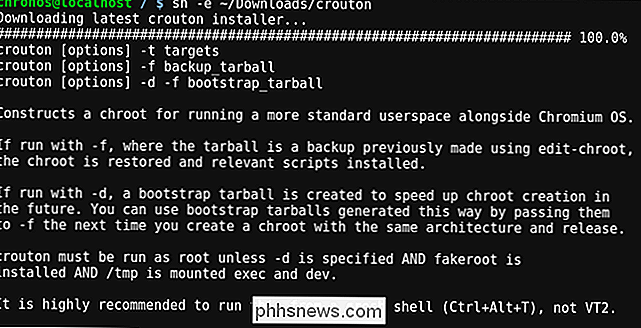
Baigę diegimo procesą, galite paleisti bet kurią iš šių komandų įeiti į savo "Crouton" sesiją (darant prielaidą, kad įdėjote "Crouton" su Xfce):
sudo enter-chroot startxfce4
sudo startxfce4
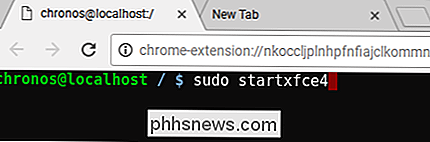
Kaip pereiti tarp aplinkos
Norėdami persijungti atgal ir atgal tarp "Chrome" OS ir " aplinka naudokite šiuos sparčiuosius klavišus:
- Jei turite "ARM" "Chromebook" (kuris yra dauguma "Chromebook" įrenginių) : Ctrl + Alt + Shift + Atgal ir Ctrl + Alt + Shift + Persiųsti. Pastaba:
- Jei turite "Chromebook" x86 / AMD64 "Intel" x86 / AMD64 : Ctrl + Alt + Atgal ir Ctrl + Alt + Pirmyn ir Ctrl + Alt. + Atnaujinti
Jei norite išeiti iš "chroot", tiesiog atsijunkite (naudodami "išeiti" parinktį) Xfce darbalaukyje (arba "Unity" darbalaukyje) jei naudojate tai) - nenaudokite "uždarymo" komandos, nes tai iš tikrųjų įjungs "Chromebook" įrenginį. Tada jums reikės paleisti komandąsudo startxfce4aukščiau, kad vėl įeitumėte į chroot.
Ką galite padaryti su Linux
SUSIJĘS: Kaip naudotis Apt-Get įdiegti programas "Ubuntu" iš komandinės eilutės
Dabar turite tradicinį "Linux" kompiuterį kartu su "Chrome OS". Visa ši tradicinė "Linux" programinė įranga yra "apt-get", esanti Ubuntu programinės įrangos saugyklose. Grafiniai įrankiai, tokie kaip vietiniai vaizdo redagavimo įrankiai, teksto redaktoriai, biuro lizdai, kūrimo įrankiai, visi "Linux" terminalų programinės įrangos, kurias norėtumėte, visi jie paprasta įdiegti.
Jūs netgi galite lengvai dalytis failais tarp "Chrome" OS ir "Linux" sistemos. Tiesiog naudokite "Downloads" katalogą savo namų aplanke. Visi failai, esantys kataloge "Downloads", rodomi "Chrome" OS programoje "Failai".
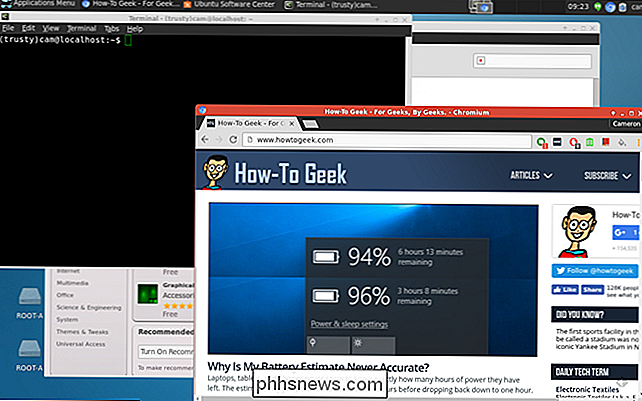
Vis dėlto yra vienas sugavimus. "ARM" "Chromebook" įrenginiuose esate šiek tiek ribotas, ką galite padaryti. Kai kurios programos neveikia "ARM" pagrindu, negalėsite paleisti uždarojo kodo programų, kurios nebuvo surinktos naudojant "ARM Linux". Galite naudotis įvairiomis atvirojo kodo priemonėmis ir darbalaukio programomis, kurios gali būti kompiliuotos ARM, tačiau dauguma uždarojo kodo programų neveikia tose mašinose.
"Intel" "Chromebook" kompiuteryje turite daug daugiau laisvės. Galite įdiegti Steam "Linux", "Minecraft", "Dropbox" ir visas įprastas programas, kurios veikia "Linux" darbalaukyje, naudojant jas kartu su "Chrome OS". Tai reiškia, kad galite įdiegti "Steam" "Linux" į "Chromebook Pixel" ir pasiekti visą kitą žaidimų ekosistemą.
Kaip pašalinti "Crouton" ir atkurti "Chromebook" įrenginį
Jei nuspręsite baigti dirbti su "Linux", galite lengvai atsikratyti baisaus įkrovos ekrano ir vėl sugrąžinti vidinę atmintinę.
Paprasčiausiai iš naujo paleiskite savo "Chromebook" paprastai, kad paleistumėte greitą įspėjimo ekraną. Vykdykite ekrane pateikiamus nurodymus (palieskite tarpo klavišą ir paspauskite Enter), kad išjungtumėte kūrėjo režimą. Kai išjungsite kūrėjo režimą, "Chromebook" išvalys viską iš naujo, atkurs jus į švarią ir saugią užblokuotą "Chrome" OS sistemą ir pakeis visus jūsų "Chromebook" programinės įrangos pakeitimus.
Jei ieškote išsamesnės informacijos apie "Crouton" montavimą ir nustatymą, būtinai perskaitykite "Crouton" rodinį.

Kaip paversti seną "smartphone" į savo automobilio brūkšninį kamštį
Nėra abejonių, kad automobilyje gali būti naudinga "brūkšninių" kamera - ne tik įrašyti meteorus ir plaukiojančius automobilius, bet daugiau praktinių įvykių, tokių kaip susidūrimai ir agresyvus važiavimas. Bet vietoj to, kad įsigijote, galite tiesiog naudotis jau turima įranga ir laisvai prieinama programa.

Ar galite pakeisti išvesties buferio dydį "Windows" komandinės eilutės?
Jei esate žmogus, kuris myli, naudodamas "Windows" komandinę eilutę, gali būti įdomu, kodėl ekrano išvesties buferis turi tokį "didelį" numatytąjį dydį. Ar galite jį pakeisti mažesniu (ar netgi didesniu) dydžiu? Šiandieninė "SuperUser Q & A" žinutė turi atsakymus. Šiandienos klausimų ir atsakymų sesija ateina pas mus "SuperUser" - "Stack Exchange", bendruomenės pagrįstos Q & A svetainių grupės, padalijimas.



